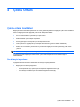HP EliteBook User Guide - Windows Vista
◦
Ses düzeyini artırmak için sesi artırma düğmesine basın (3).
●
Windows ses düzeyi denetimi:
a. Görev çubuğunun en sağında yer alan bildirim alanındaki Ses Ayarı simgesini tıklatın.
b. Kaydırma çubuğunu yukarıya veya aşağıya sürükleyerek ses düzeyini yükseltin veya alçaltın.
Sesi kapatmak için Sessiz simgesini tıklatın.
–veya–
a. Görev çubuğunun en sağında, bildirim alanındaki Ses Ayarı simgesini sağ tıklatın, ardından
Ses Düzeyi Karıştırıcısını Aç’ı tıklatın.
b. Hoparlörler sütununda, Ses Ayarı kaydırma çubuğunu yukarıya veya aşağıya sürükleyerek
ses düzeyini yükseltin veya azaltın. Sesi, Sessiz
simgesini tıklatarak da kapatabilirsiniz.
Ses Ayarı simgesi bildirim alanında görüntülenmiyorsa, simgeyi bildirim alanına yerleştirmek için
şu adımları izleyin:
a. Bildirim alanını sağ tıklatın ve Özellikler’i tıklatın.
b. Bildirim Alanı sekmesini tıklatın.
c. Sistem simgeleri altındaki Ses Düzeyi onay kutusunu işaretleyin.
d. Tamam düğmesini tıklatın.
●
Program ses denetimi:
Ses düzeyi bazı programlardan da ayarlanabilir.
Çoklu ortam yazılımı
Bilgisayarınızda müzik dinleyebilmenizi ve resim görüntüleyebilmenizi sağlayan önceden yüklenmiş
çoklu ortam yazılımı bulunur. Aşağıdaki bölümlerde önceden yüklenmiş çoklu ortam yazılımı ve çoklu
ortam yazılımını diskten yükleme hakkında ayrıntılar verilmektedir.
40 Bölüm 4 Çoklu Ortam